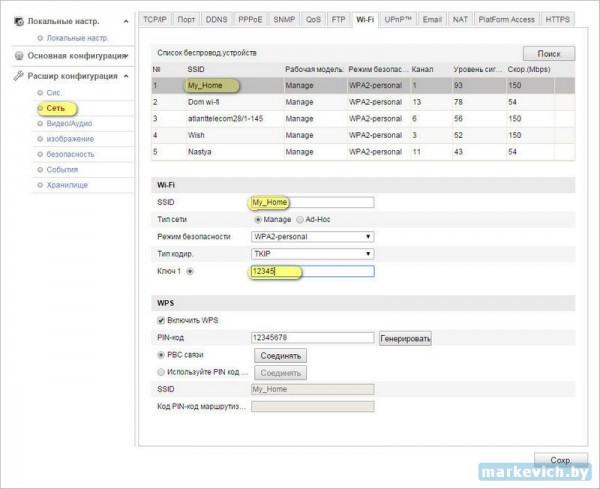- Настройка камер Hikvision
- Питание IP камер видеонаблюдения Hikvision
- Подключение камеры Hikvision
- Активация IP камер Hikvision
- Настройка IP камер Hikvision
- Подключение и настройка ip камер Hikvision к облачному сервису EZVIZ
- Установка IP камер Hikvision
- Извлечь архив с камер видеонаблюдения можно следующими способами:
- — с помощью приложения Hik-connect. Необходимо выбрать нужную камеру, нажать в правом верхнем углу три точки, далее «воспроизведение». Выбрав нужную дату и время во время просмотра нажать значок «запись». Будет сохранена запись отрывка в галерею вашего мобильного телефона.
- — с помощью приложения iVMS. В панели инструментов выбрать «воспроизведение». Выбрав нужную камеру, дату и время можно экспортировать видеоархив.
- (Приммечание: для сохранения видеоархива необходима установка карты памяти micro-SD)
- Как прошить камеру видеонаблюдения Hikvision / Hiwatch
- Как настроить Wi-Fi в камерах Hikvision?
- Вариант первый. Настройка с помощью IVMS 4200
- Вариант второй. Настройка через веб-интерфейс
- Как настроить Wifi на камере Hikvision
- ПРЕДЫСТОРИЯ
- Как настроить WiFi камеру Hikvision
- Настройка Wi-Fi на Hikvision DS-2CD2432F-IW
- Настройка Wi-Fi на IP камере
Настройка камер Hikvision
Питание IP камер видеонаблюдения Hikvision
Современные IP камеры видеонаблюдения поддерживают два стандарта питания, а именно:
1. Стабилизированное постоянное напряжение 12(24) вольт. Можно использовать обычный блок питания с необходимым выходным напряжением и силой тока, а можно бесперебойный блок питания (с резервным аккумулятором) для обеспечения бесперебойной работоспособности системы видеонаблюдения при отключении сети 220 вольт.
2.Технология PoE (power over ethernet) — питание и данные по сетевому кабелю UTP (витая пара). Наример PoE инжектор или PoE коммутатор.
Примечание: источник питания в комплект поставки камеры DS-2CD2443G0-IW не входит.
Подключение камеры Hikvision
Схема подключения IP камеры к Сети:
| Схема подключения IP камеры с блоком питания | Схема подключения IP камеры с PoE инжектором |
 |  |
Активация IP камер Hikvision
Все устройства HIKVISION с последней прошивкой (IPC версия V5.3.0, DVR / NVR версия V3. 3.0) больше не используют стандартный пароль по умолчанию. При первом подключении этих устройств необходимо активировать устройство путем принудительной установки пароля .
Это можно сделать 4-мя способами:
— через Веб браузер;
— через клиента iVMS-4200 (с официального сайта);
— активировать камеры посредством видеорегистратора.
Наиболее простой и надежный способ активации камеры — программа SADP.
При правильном подключении утилита отображает все устройства Hikvision, находящиеся в локальной сети.
Выбрать устройство, которое нужно активировать в списке »Онлайн устройств»;
— Установить новый пароль в поле »Device Activation»;
— Подтвердить новый пароль;
— Нажать на кнопку [OK], чтобы активировать устройство.
Вместе с тем, в этой утилите можно задать/изменить подходящий для вашей сети IP адрес, шлюз, маску подсети. А также активировать устройство для работы через облачный сервер и привязать к облачной учетной записи.
Активация через Веб браузер . набираем IP адрес камеры в адресную строку Веб браузера ( Internet Explorer, Google Chrome, Mozilla или др) (адрес по умолчанию 192.168.1.64). Установите ваш пароль в первое поле; — Подтвердите пароль во втором поле; — Нажмите [OK], чтобы активировать устройство
Активация через клиента iVMS-4200 . Во вкладке «Device Management» выбираем IP камеру, которую необходимо активировать, нажимаем «Activate», и в открывшемся окне задаем пароль и подтверждаем его.
Активация камеры через видеорегистратор
— Добавление в одно касание. В интерфейсе устройства видерегистратора пользователи могут использовать «добавление в одно касание», чтобы добавить все камеры в локальной сети. Все добавленные камеры будут автоматически активированы с паролем как на видеорегистраторе;
— Активация в одно касание. В интерфейсе устройства видерегистратора пользователи могут активировать все камеры в локальной сети с использованием само-определенным паролем или с присваиванием пароля от видеорегистратора.
— Plug & Play. Подключить камеру к видеорегистратору через PoE интерфейс с присваиванием пароля от видеорегистратора.
Настройка IP камер Hikvision
Настройка IP камер Hikvision производится с помощью Веб браузера и позволяет изменять такие параметры, как — IP адрес камеры, яркость, контрастность, качество и скорость записи, расписание записи, зоны обнаружения, IP адрес, доступ к wi-fi сети и многое другое.
Hik-Connect — бесплатный облачный Р2Р сервис для просмотра живой картинки с камеры и архива через сеть Интернет.
Приложение даёт возможность удаленно подключаться к вашим IP-камерам, IP домофонам и видеорегистраторам Hikvision.
В отличии от сервиса ezviz, где можно только подключаться к устройствам по средствам технологии Р2Р (когда облачный сервис связывает камеру и ваш телефон по интернету), в приложении Hik-Connect так же можно подключаться к устройству Hikvision через интернет напрямую, с помощью статического адреса, а так же есть функционал подключения к устройствам Hikvision локально (т.е. будучи в одной локальной сети с вашим роутером, например дома, где и камеры и ваш телефон подключен к одному роутеру, можно мгновенно напрямую просматривать видео с камер обращаясь к устройству по его ip адресу, при этом как во вторичном, так и в основном потоке)
Таким образом, приложение Hik-connect, объединяет в себе функционал двух сервисов от Hikvision, а именно EZVIZ и ivms-4500
Подключение и настройка ip камер Hikvision к облачному сервису EZVIZ
Облачный клиент даёт возможность удаленно подключаться к вашим камерам и видеорегистраторам Hikvision без статического IP адреса
Как сбросить пароль с ip камер Hikvision
Выключить питание камеры. Нажать и удерживать кнопку RESET. Подать питание на камеру. Через 20 секунд отпустить кнопку. Сброс произведен.
Другой способ — в веб интерфейсе камеры в меню настройки — вкладка обслуживание — нажать «по умолчанию». Камера будет сброшена до заводских настроек.
Установка IP камер Hikvision
Устанавливать камеры видеонаблюдения стоит только после ознакомления с инструкцией производителя, соблюдая меры электро безопасности и производства работ.
При необходимости наши специалисты готовы оказать консультации и помощь в установке и настройке оборудования Hikvision.
Для возможности сохранения видеозаписи необходимо установить флеш накопитель формата micro-SD (до 128 GB) (в комплект поставки не входит).
Извлечь архив с камер видеонаблюдения можно следующими способами:
— с помощью приложения Hik-connect. Необходимо выбрать нужную камеру, нажать в правом верхнем углу три точки, далее «воспроизведение». Выбрав нужную дату и время во время просмотра нажать значок «запись». Будет сохранена запись отрывка в галерею вашего мобильного телефона.
— с помощью приложения iVMS. В панели инструментов выбрать «воспроизведение». Выбрав нужную камеру, дату и время можно экспортировать видеоархив.
(Приммечание: для сохранения видеоархива необходима установка карты памяти micro-SD)
Как прошить камеру видеонаблюдения Hikvision / Hiwatch
Прошивки для камер видеонаблюдения Hikvision можно cкачать на официальном сайте. Прошивка производится через веб интерфейс, подключившись к камере через браузер, либо с помощью утилиты SADP/
Как настроить Wi-Fi в камерах Hikvision?
Если вы только собираетесь познакомиться с устройством, то вам следует знать, что активировать его по Wi-Fi нельзя. Активация происходит с помощью проводного соединения камеры с локальной сетью (как описано выше).
Если же вы решили настроить IP камеру, это можно сделать с помощью программы IVMS 4200 либо веб-интерфейса устройства.
Вариант первый. Настройка с помощью IVMS 4200
Заходим в «Сеть» — «Wi-Fi» — далее настраиваем сеть в зависимости от параметров вашей сети.
Во вкладке «Настройки Wlan» можно изменить сетевые параметры самого устройства в сети.
Вариант второй. Настройка через веб-интерфейс

Заходим в «Настройки» — «Сеть».
Как настроить Wifi на камере Hikvision
В этом руководстве мы шаг за шагом расскажу, как подключить камеру Hikvision WiFi к вашей локальной сети. После этого все, что вам нужно, это включить камеру, и она будет подключена по беспроводной сети к маршрутизатору (или NVR — видеорегистратору).
Перед тем как начать, убедитесь, что ваша IP-камера безопасности действительно работает с WiFi. Кроме того, вам необходимо использовать ноутбук / компьютер и кабель Ethernet для начальной настройки.
ПРЕДЫСТОРИЯ
Начнем с того, что для объекта я взял: видеорег на 16 камер, 14 камер вайфай 4-ех мегапиксельных и две панорамные(рыбий глаз). Все камеры с поддержкой Wifi.
Я сделал монтаж кабеля. смонтировал камеру на место, запитал их через разуме питания и начал возиться в видеореге с настройкой. И оказывается сначала надо включить Wifi на камере, прописать ей IP и ток после этого она будет работать через вайфай. В моем случае пришлось тянуть ЮТП кабель до камеры, открывать монтажную коробку подсоединять кабель, включать и настраивать вайфай. И так с каждой камерой.
Далее я распишу, что за чем делать по этапно.
Как настроить WiFi камеру Hikvision
Чтобы настроить любую IP-камеру безопасности WiFi, вам нужно сначала подключить ее с помощью кабеля. В нашем случае подключите камеру к маршрутизатору (или коммутатору), а затем запустите ноутбук, чтобы выполнить настройки.
Шаг 1. Запустите инструмент SADP на своем ноутбуке. Это программное обеспечение для сканирования от Hikvision. По сути, инструмент SADP просканирует вашу локальную сеть и перечислит все найденные IP-камеры, включая WiFi-камеру, которая уже физически подключена к сети.
Как показано ниже, IP-камеры отображаются в SADP. Например, интересующая нас камера — вторая. Он покажет IP-адрес (например, 192.168.1.10 ) и другую полезную информацию, такую как версия прошивки, модель камеры, порты и т. Д.
Примечание . IP-адрес камеры должен быть в том же сегменте, что и маршрутизатор. Если IP-адрес маршрутизатора 192.168.1.1, камера должна быть 192.168.1.XXX (где XXX — число от 2 до 254). Если ваша камера имеет другой IP-формат, вы можете изменить его на правой панели программного обеспечения SADP.
Настройка Wi-Fi на Hikvision DS-2CD2432F-IW
Во время обзора и разбора Hikvision DS-2CD2432F-IW не обратил внимание на наличие у камеры поддержки Wi-Fi. Забыл о нём, т.к. нет внешней антенны. Нет антенны и у DS-2CD2132-I, DS-2CD2232-I5, но у последних двух нет и поддержки Wi-Fi.
Исправляюсь, пробую заставить работать DS-2CD2432F-IW через воздух, без проводов.
Настройка Wi-Fi на IP камере
Достаточно зайти в веб интерфейс, в меню — расширенная конфигурация, потом найти вкладку Wi-Fi (картинка кликабельна).
Отобразится список всех доступных беспроводных устройств. Теперь надо найти свою, ввести TKIP ключ и сохранить настройки. Сетевой разъем теперь можно отключать.
Камера подключена по Wi-Fi, теперь можно без проблем подключать её к любой сетевой розетке в удобном месте.
На мой взгляд использование Wi-Fi оптимально когда камера часто перемещается, например есть необходимость в использовании IP камеры в качестве видеоняни.
Камера располагается там где находится в конкретный промежуток времени ребенок.
Вопросы оставляйте ↓ или отправляйте в Telegram. Нужен безлимитный VPN? Посмотрите тест и попробуйте Fornex.com.
хочу в качестве видеоняни использовать такую камеру. Wifi пробивает ли через 1-2 стены в пределах 10 м ? а то отзывы на аппараты без внешних антенн попадаются панические 🙁
Беспокоит ситуация если надо куда то отойти от WiFi и посмотреть за ребенком через 3G сеть уже. там и скорости «разные» и трафик не безлимитый. настраиваются ли ограничения качества изображения в зависимости от скорости сети ? Что я мечтаю получить : камера по WiFi подключается в роутеру в квартире, картинка выводится по WiFi на андроид телефон/планшет. Если телефон в сети WiFi — выдавать картинку хорошего качества, если в 3G сильно заниженного (разрешение и фпс занизить). возможно ли все так настроить ?
По Wi-fi все индивидуально, у меня дома везде работает. Точно только если сами попробуете. Может у вас в стенах арматуры больше чем у меня. Качество можно настраивать для двух потоков, по одному дома смотрите, по второму удаленно. Трафик при просмотре со смартфона только в момент самого просмотра.
Доброе утро Денис! Подскажите как настроит такую камеру что бы она записывала на карту памяти.В настройках не изменяется хранение,показывает на диске С ноутбука.
Вставляете карточку, форматируете ее из веб интерфейса камеры. Настраиваете запись.
В чем проблема, подробнее описывайте.
Карточку отформатировал,камера видит карточку.В настройках записи ставлю галочку где карта,но все равно не пишет на карту.